管理员权限无法删除文件的解决方法 获取管理员权限之后还是不能删除文件怎么办
更新时间:2023-05-12 09:58:57作者:zheng
很多用户的电脑都出现了磁盘空间不足的问题,而这时就需要清理磁盘中的一些多余的文件,有些用户在删除文件的时候提示需要管理员权限,但是在获取了管理员权限的时候却还是无法删除,今天小编就教大家管理员权限无法删除文件的解决方法,如果你刚好遇到这个问题,跟着小编一起来操作吧。
推荐下载:windows11系统
方法如下:
方法一,在需要删除文件的地址栏处输入cmd
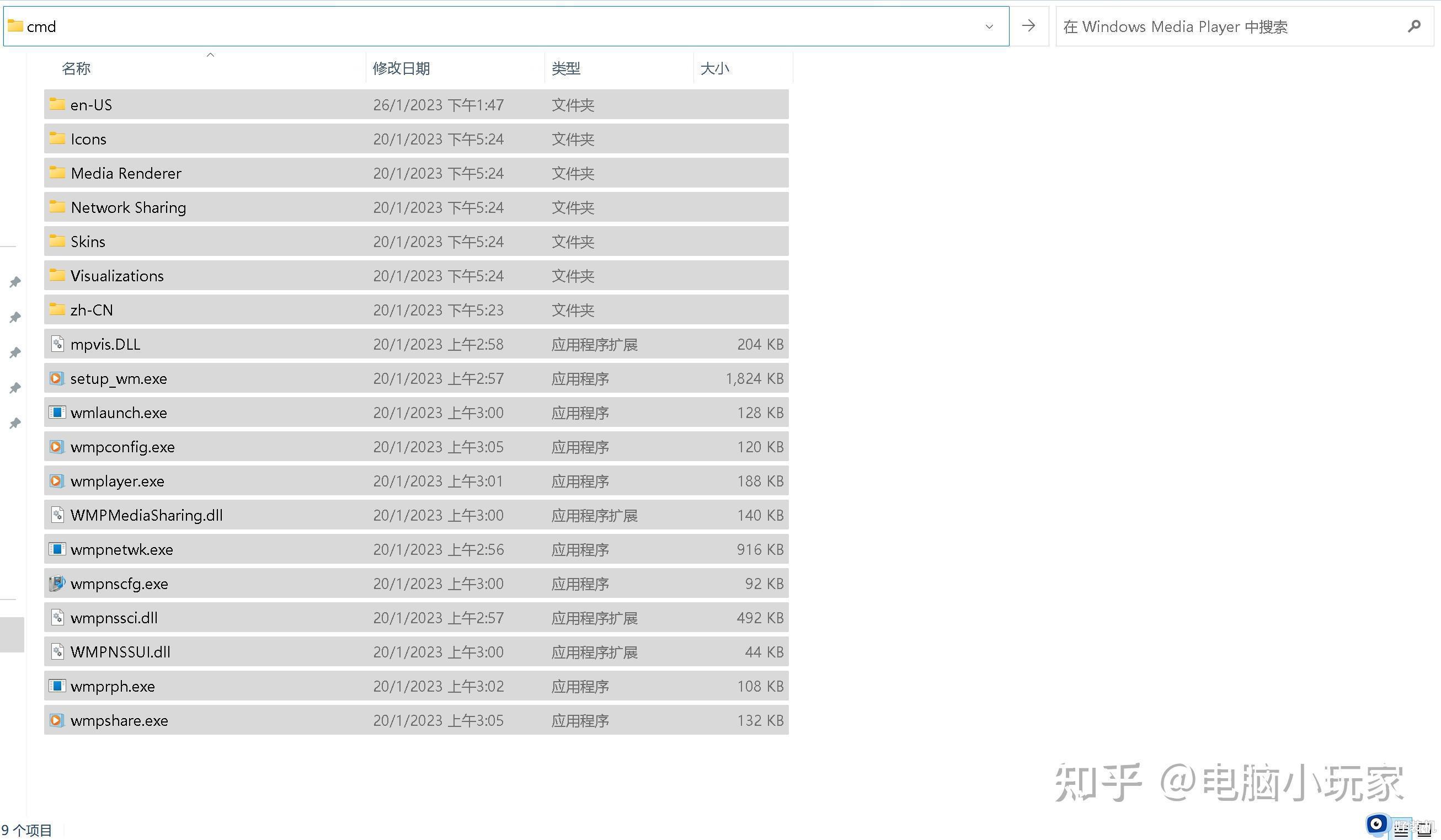
在cmd中输入takeown /f+文件路径,回车运行;再输入icacls +文件路径 /grant 用户名:F(注意:如果路径中有空格要加引号)

这两条命令的意思是:获取文件所有权和文件管理权限,然后就可以正常删除文件了
方法二:先创建一个文本文档,改后缀名为bat
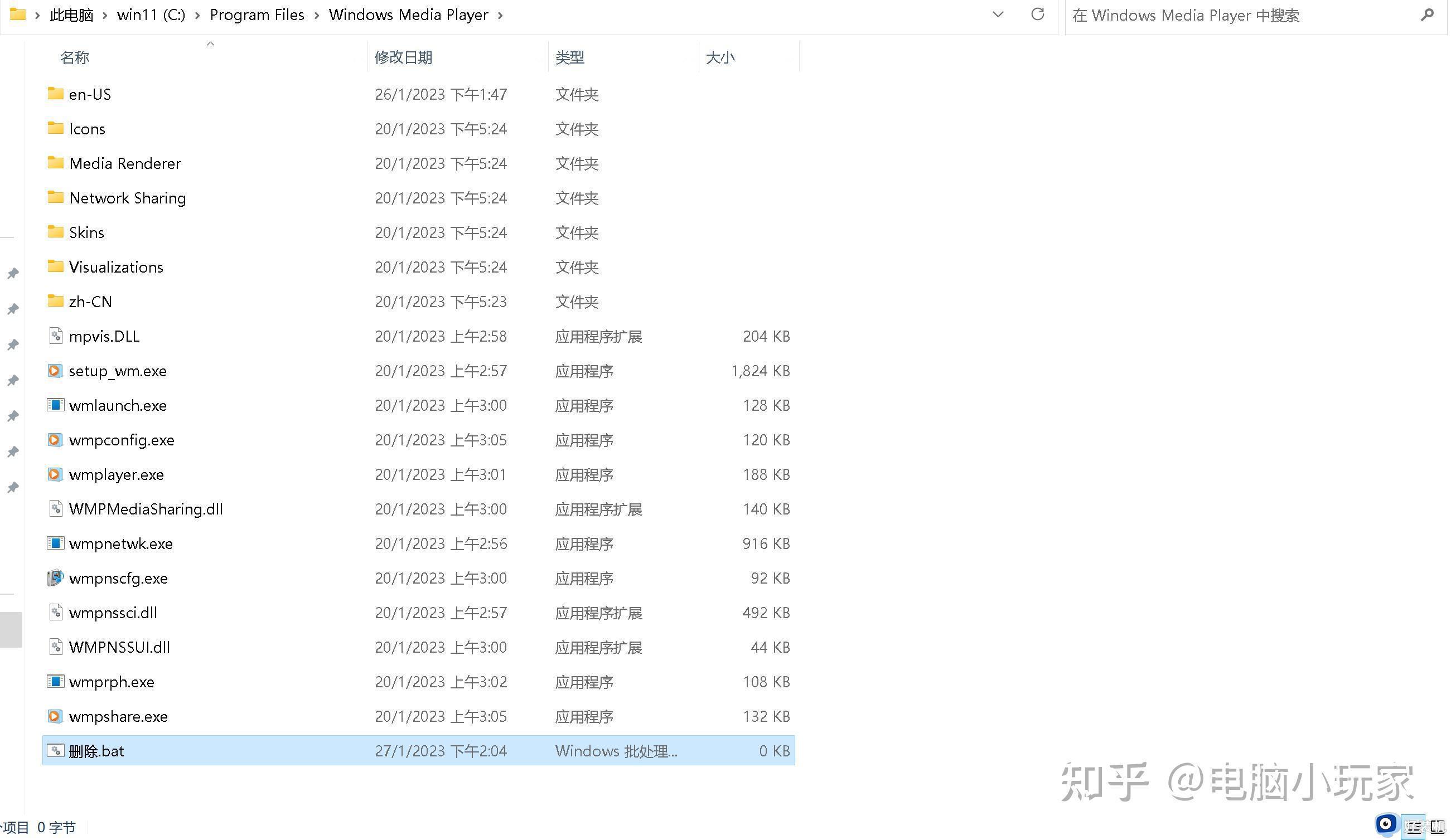
右键编辑,在文本内输入DEL /F /A /Q \?\%1,RD /S /Q \?\%1,保存
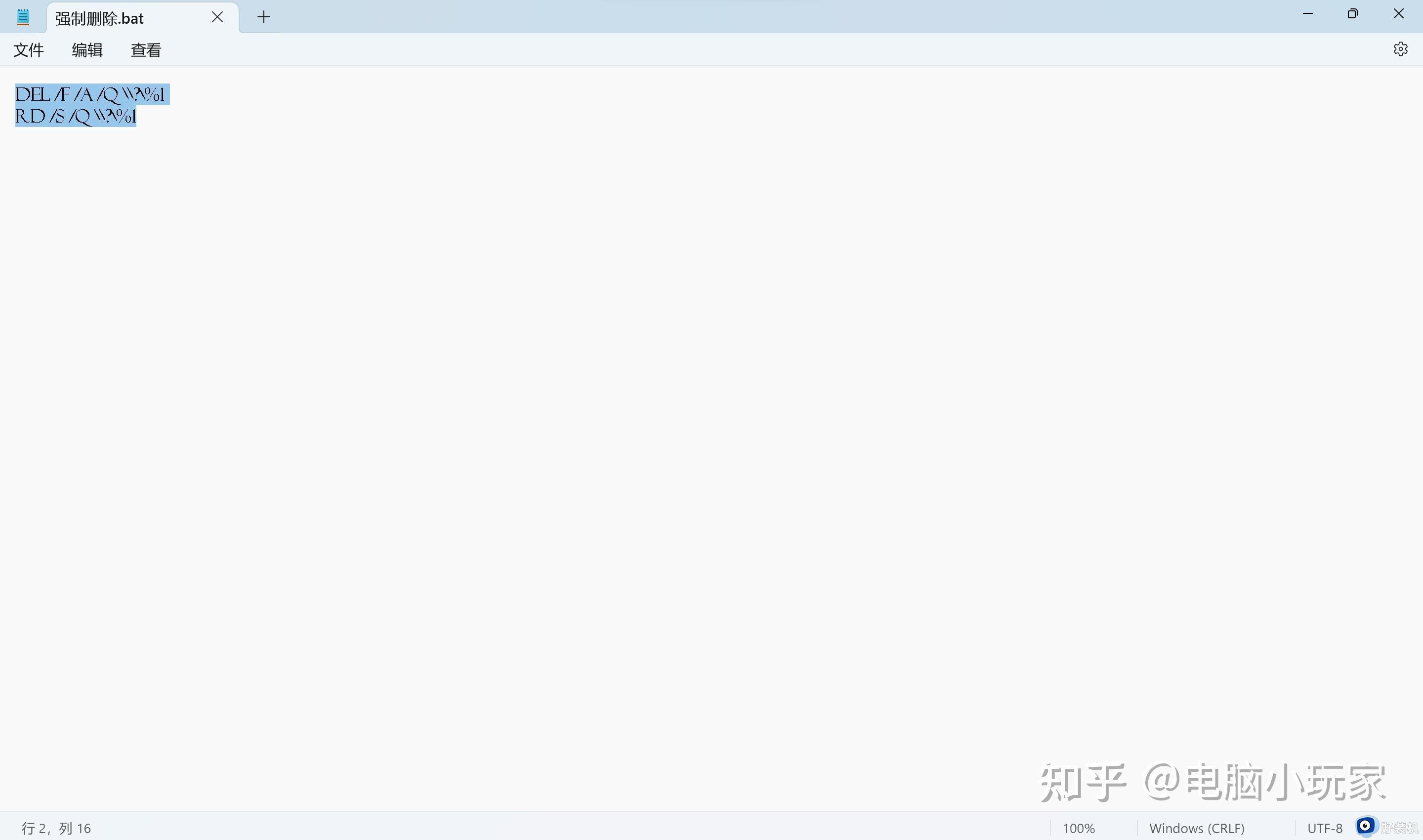
现在只需要把删不掉的文件用这个打开即可删除
以上就是管理员权限无法删除文件的解决方法的全部内容,还有不懂得用户就可以根据小编的方法来操作吧,希望能够帮助到大家。
管理员权限无法删除文件的解决方法 获取管理员权限之后还是不能删除文件怎么办相关教程
- windows删除文件需要管理权限怎么弄 windows删除文件要管理员权限如何解决
- 文件夹需要提供管理员权限才能删除 删除文件显示需要提供管理员权限解决方法
- windows提示没有管理员权限什么原因 windows提示没有管理员权限的修复方法
- 电脑文件删除不了需要管理员权限如何设置
- 如何使用windows命令行获取管理员权限 windows通过命令行获取管理员权限的方法
- windows获取管理员权限命令操作方法 如何获取windows管理员权限
- 如何获得windows管理员权限 快速获得windows管理员权限的方法
- 怎样更改windows管理员账户 更改windows管理员账户的图文教程
- 怎样以管理员身份运行命令 电脑以管理员身份运行命令的方法介绍
- 怎么取消电脑管理员权限 取消电脑管理员权限在哪里
- 电脑无法播放mp4视频怎么办 电脑播放不了mp4格式视频如何解决
- 电脑文件如何彻底删除干净 电脑怎样彻底删除文件
- 电脑文件如何传到手机上面 怎么将电脑上的文件传到手机
- 电脑嗡嗡响声音很大怎么办 音箱电流声怎么消除嗡嗡声
- 电脑我的世界怎么下载?我的世界电脑版下载教程
- 电脑无法打开网页但是网络能用怎么回事 电脑有网但是打不开网页如何解决
电脑常见问题推荐
- 1 b660支持多少内存频率 b660主板支持内存频率多少
- 2 alt+tab不能直接切换怎么办 Alt+Tab不能正常切换窗口如何解决
- 3 vep格式用什么播放器 vep格式视频文件用什么软件打开
- 4 cad2022安装激活教程 cad2022如何安装并激活
- 5 电脑蓝屏无法正常启动怎么恢复?电脑蓝屏不能正常启动如何解决
- 6 nvidia geforce exerience出错怎么办 英伟达geforce experience错误代码如何解决
- 7 电脑为什么会自动安装一些垃圾软件 如何防止电脑自动安装流氓软件
- 8 creo3.0安装教程 creo3.0如何安装
- 9 cad左键选择不是矩形怎么办 CAD选择框不是矩形的解决方法
- 10 spooler服务自动关闭怎么办 Print Spooler服务总是自动停止如何处理
